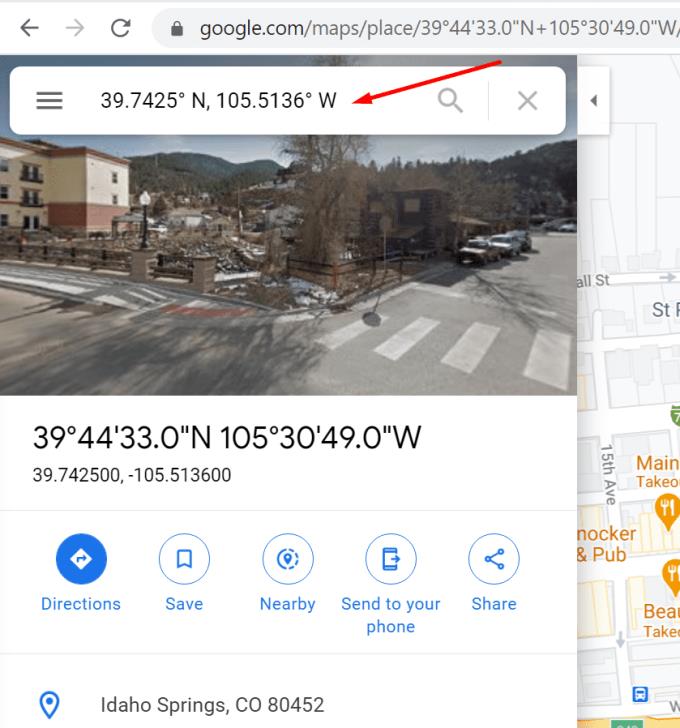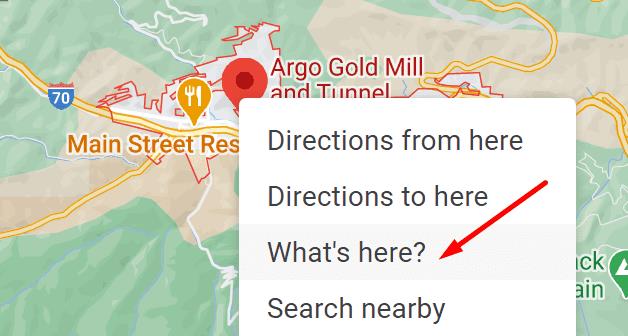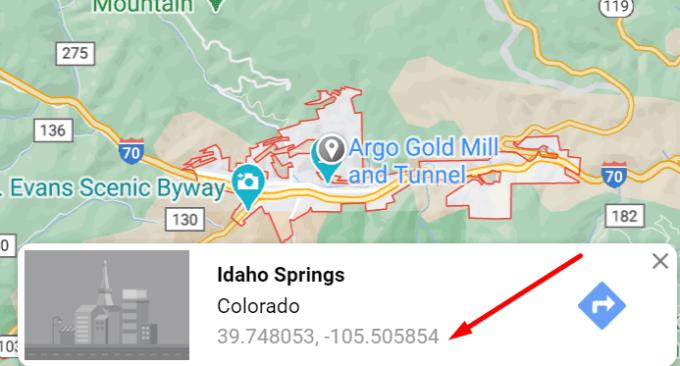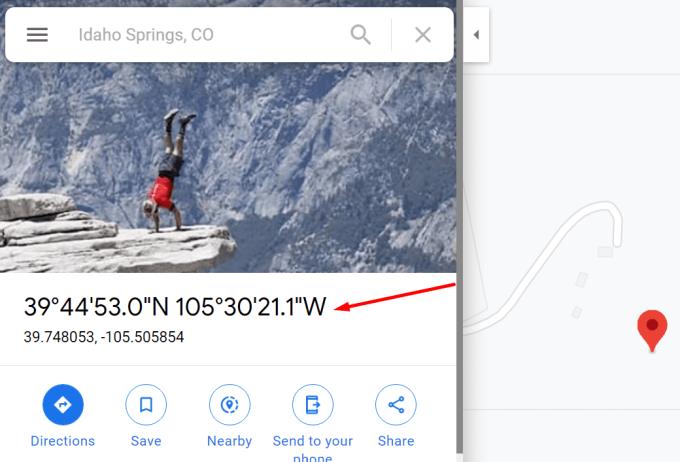„Google“ žemėlapiuose vietos ieškoti galima įvairiais būdais: galite tiesiog įvesti vietos, į kurią norite patekti, pavadinimą, įvesti adresą arba naudoti geografines koordinates.
Veiksmai norint ieškoti pagal koordinates „Google“ žemėlapiuose
Savo kompiuteryje atidarykite „ Google“ žemėlapius
Įveskite koordinates paieškos laukelyje
- Galite naudoti vieną iš šių formatų:
- Laipsniai, minutės ir sekundės (DMS)
- Laipsniai ir dešimtainės minutės (DMM)
- Dešimtainiai laipsniai (DD)
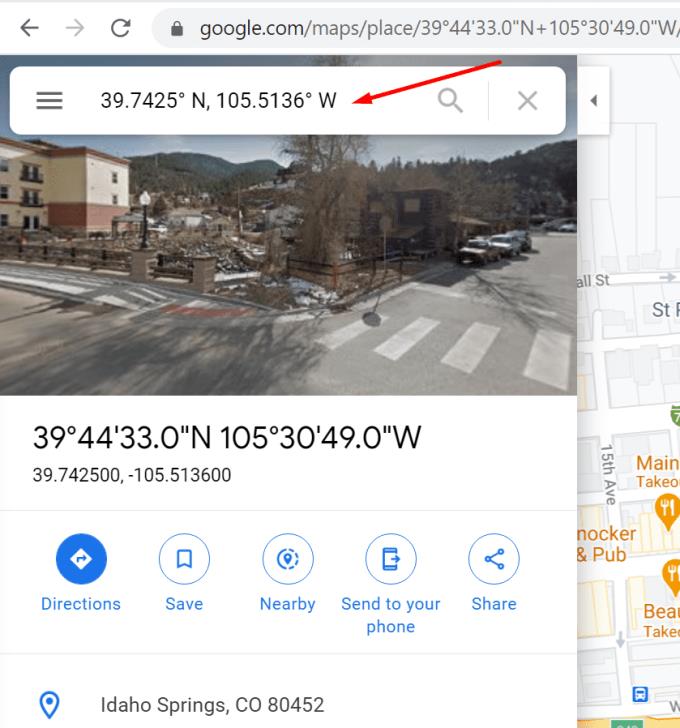
Įvedus koordinates, žemėlapyje pasirodys smeigtukas, nurodantis ką tik įvestas koordinates.
Kaip rasti adreso koordinates „Google“ žemėlapiuose
Naršyklėje atidarykite „ Google“ žemėlapius
Įveskite vietą, kurios koordinates rasite
Raskite raudoną vietos kaištį ir spustelėkite jį dešiniuoju pelės mygtuku
Pasirinkite Kas čia? meniu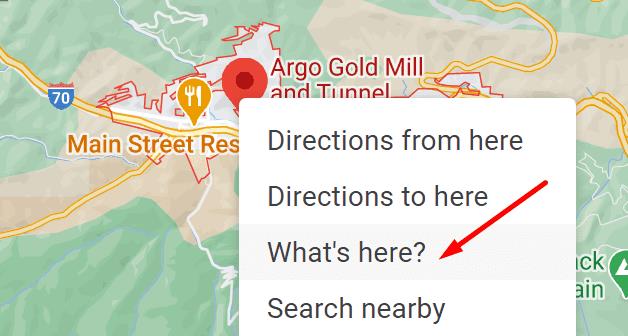
Atitinkamos vietos koordinatės turėtų būti matomos naujame lange šalia ekrano apačios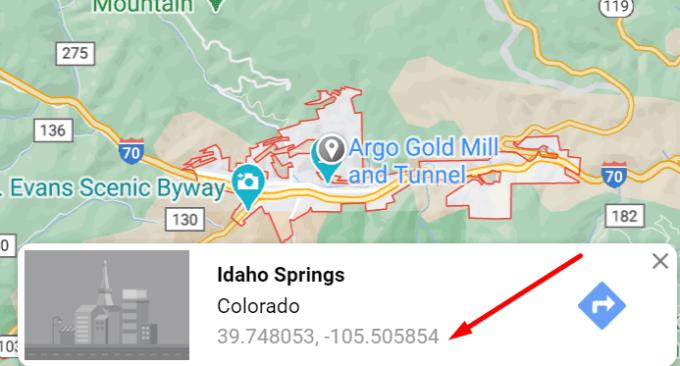
Pasirinkite atitinkamas koordinates
Nukopijuokite juos į mainų sritį ir galėsite įklijuoti į kitą programą.
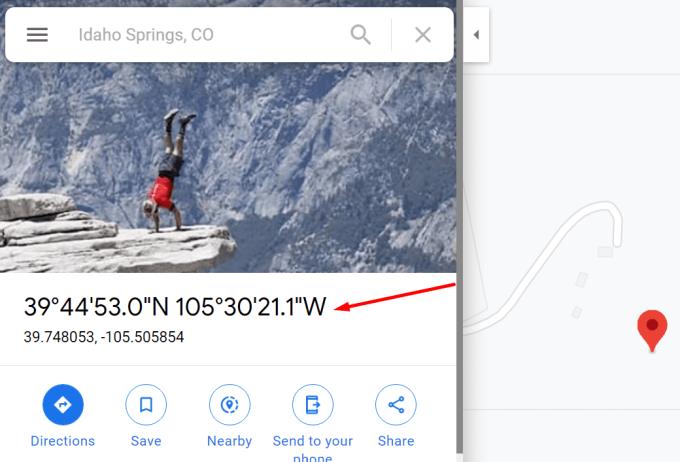
Naudokite naršyklės plėtinį
Jei šis metodas atrodo per sudėtingas, galite įdiegti „ Google“ žemėlapių GPS koordinačių naršyklės plėtinį .
Tiesiog pasirinkite jus dominantį pastatą ar vietą, spustelėkite raudoną žemėlapio mygtuką ir plėtinys parodys koordinates naudojant šias sistemas:
- DD (dešimtainiai laipsniai)
- DM (laipsniai ir dešimtainės minutės)
- DMS (laipsniai, minutės ir sekundės)
- „Google Maps“ pliuso kodas
- MGRS (karinio tinklo atskaitos sistema)
Patarimai ir gudrybės, kaip suformatuoti „Google“ žemėlapių koordinates
Norėdami ieškoti „Google“ žemėlapiuose, turite naudoti konkrečią koordinačių sistemą. Štai trys svarbiausi dalykai, kuriuos reikia žinoti naudojant koordinates „Google“ žemėlapiuose:
- Pakeiskite raidę „d“ laipsnio simboliu
- Pakeiskite kablelius po kablelio
- Pirmiausia įveskite platumą, o tada ilgumos koordinates.
⇒ Pastaba : „Google“ žemėlapiai taip pat palaiko pliuso kodus. Jei norite apibrėžti tam tikrą vietą arba surasti vietą nenaudodami adreso ar kitų įprastinių duomenų, galite naudoti pliuso kodus.
Pliuso kodai remiasi platumos ir ilgumos koordinatėmis, įtrauktomis į paprastą tinklelio sistemą, kuri naudoja 20 raidinių ir skaitmeninių simbolių konkrečiai vietai apibrėžti.